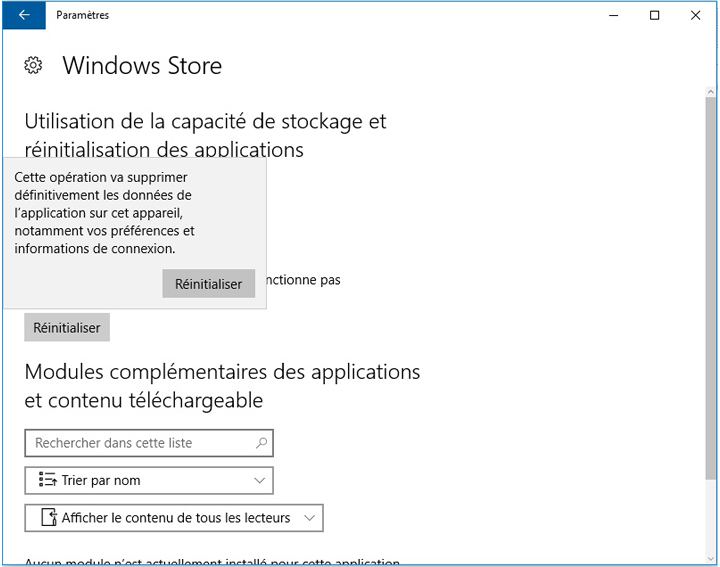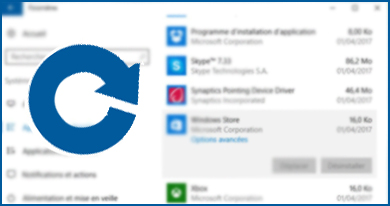 Il peut y avoir de nombreuses raisons pour lesquelles vous souhaitez réinitialiser une application sur Windows 10. Par exemple, vous voulez nettoyer votre système pour avoir plus d’espace libre ou bien une application ne fonctionne plus correctement et vous souhaitez résoudre le problème.
Il peut y avoir de nombreuses raisons pour lesquelles vous souhaitez réinitialiser une application sur Windows 10. Par exemple, vous voulez nettoyer votre système pour avoir plus d’espace libre ou bien une application ne fonctionne plus correctement et vous souhaitez résoudre le problème.
Quelle que soit la situation, vous pouvez suivre les étapes de ce tutoriel pour réinitialiser une application sous Windows 10 en quelques clics.
Remarque : il faut savoir que la réinitialisation d’une application, efface toutes ses données, y compris les paramètres et d’autres préférences que vous aurez défini pour cette application. Donc, réinitialisez une application seulement lors d’un dysfonctionnement .
Étape 1 : cliquez sur le bouton « Démarrer », puis sur l’icône « Paramètres ». 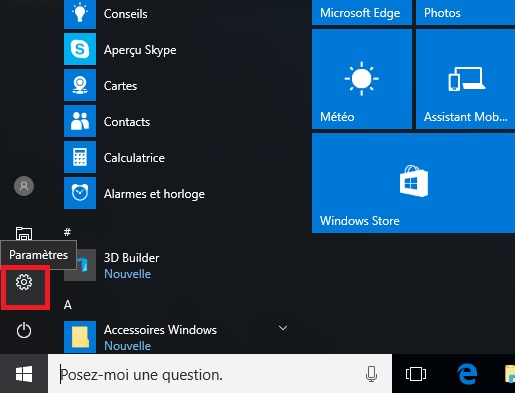
Cela ouvrira les paramètres de Windows 10, vous cliquez sur « système »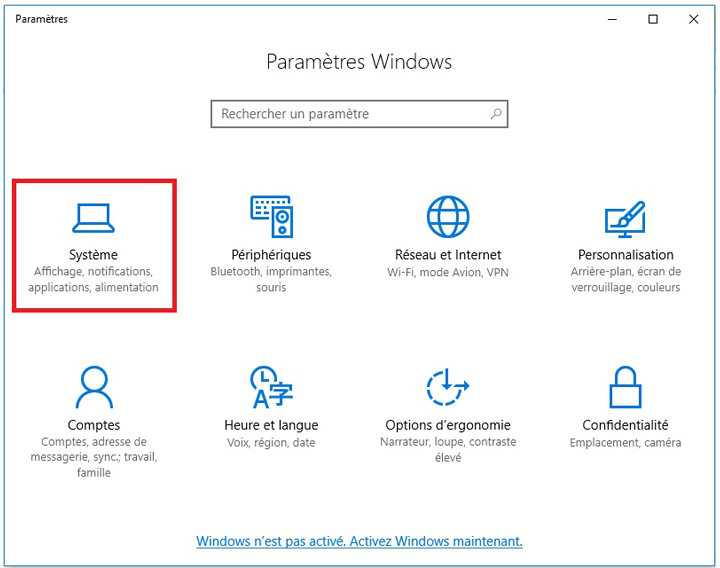
Étape 2 : à partir du menu sur le côté gauche, vous cliquez sur « Applications et fonctionnalités ». Toutes les applications (intégrées et installées) vont apparaître sur le côté droit. Cliquez sur l’application que vous souhaitez réinitialiser.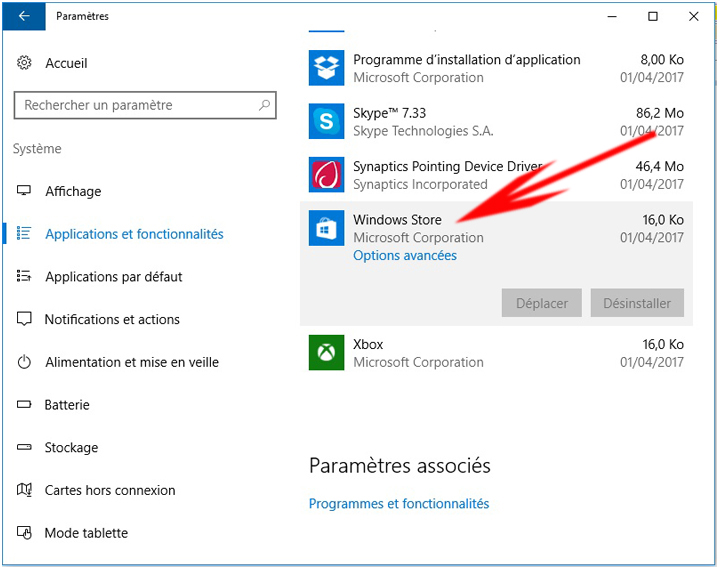
Étape 3 : ensuite, vous cliquez sur« options avancées »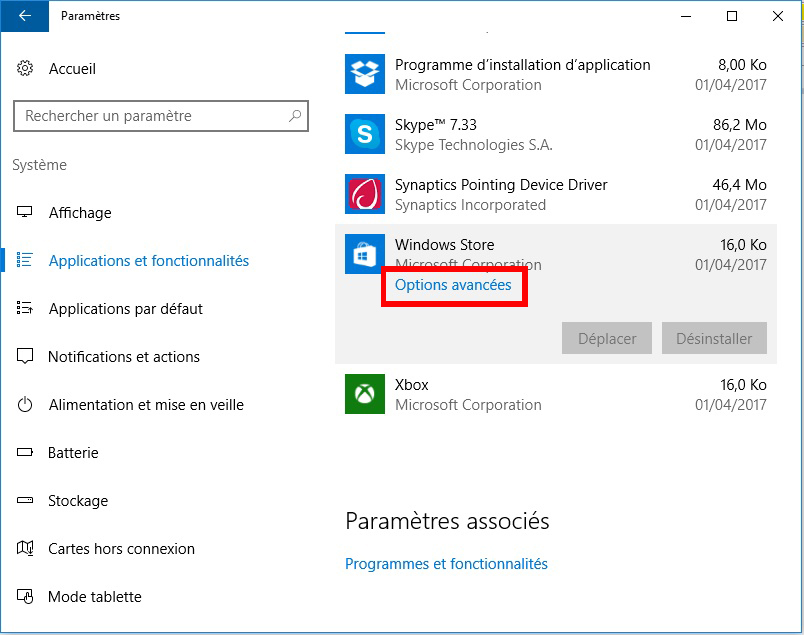
Étape 4 : maintenant vous pouvez voir tous les détails sur l’espace utilisé par l’application. Donc, pour réinitialiser l’application, vous cliquez sur le bouton « Réinitialiser » et vous confirmez !
Cette astuce est très utile si l’une de vos applications sur Windows 10 ne répond pas ou ne fonctionne plus. Elle vous permettra de résoudre tous les problèmes sans sa réinstallation.